W świecie, w którym żyjemy, korzystając z programów tak elastycznych jak Microsoft Office Word staje się coraz ważniejszy ten Dlatego ważne jest, aby nauczyć się doskonale sobie z nim radzić i znać wszystkie jego sztuczki. Z tej okazji pokażemy Ci w bardzo prosty sposób, jak łatwo i szybko usunąć nagłówek i stopkę w programie Word.
To zadanie jest bardzo łatwe do wykonania i nie będziesz potrzebować więcej niż kilka minut, aby zastosować je do dokumentu. Istnieje wiele sekretów i wskazówek dotyczących wydajnej i niezawodnej pracy z edytorem tekstu Word. Nie tracąc więcej czasu zacznijmy pracować i uczyć się aby łatwo i szybko usunąć nagłówek i stopkę w programie Word.
Ta wskazówka jest świetna, gdy otrzymaliśmy dokument i chcemy tylko wykorzystać jego zawartość i usunąć wszystkie nagłówki i stopki. Możesz to zrobić na dwa różne sposoby i dlatego musimy mieć dostęp do własnego Edytor tekstu i wybierz dokument, który chcemy edytować, ale my woreczki bardzo ukryć ten
Jak usunąć nagłówek i stopkę w programie Word
Będąc w dokumencie, nad którym będziemy pracować, zastosujemy następującą sztuczkę, najpierw przejdź do góry tekstu i wykonaj podwójny klip po prawej stronie za pomocą myszy. Ten obszar zostanie podświetlony, co oznacza, że możemy to zrobić teraz zmiany nagłówka ten Teraz zaczynam wybierać każdy z elementów w tym obszarze dokumentu.
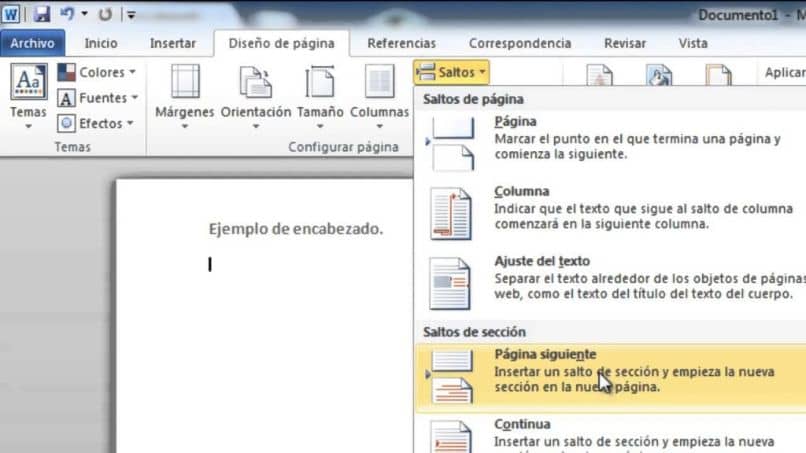
Aby usunąć każdy element, po prostu zaznacz go wskaźnikiem myszy, utwórz klip i pojawi się kilka małych pól. To pokazuje, że możemy go dowolnie modyfikować, rozciągać, powiększać itp. W naszym przypadku zamierzamy go wyeliminować, w tym celu wystarczy nacisnąć przycisk usuwać ten
W ten sposób usuwamy każdy element, dopóki obszar dokumentu nie będzie pusty. Teraz przejdziemy do stopki i wykonamy te same kroki, które zrobiliśmy z nagłówkiem. Wybierz to dno, a następnie podwój klip po prawej stronie za pomocą myszy i zacznij usuwać wszystkie elementy tutaj.
Pamiętaj, że aby go usunąć, musisz o tym wspomnieć, zostanie podświetlony i musisz nacisnąć klawisz Kasować Gdy to zrobisz, po prostu opuść ten obszar i przytnij w dowolnym miejscu dokumentu lub przejdź do prawego górnego rogu.
W tym obszarze zakładka Narzędzia nagłówka i stopki pojawił się automatycznie i kliknij, aby zamknąć nagłówek i stopkę.
Drugi sposób na usunięcie nagłówka i stopki
Teraz opiszmy drugi sposób lub sztuczkę, aby usunąć lub usuń nagłówki i stopki. Ten krok jest znacznie prostszy niż poprzedni, wracamy do poprzedniego dokumentu zawierającego nagłówek i stopkę, które chcemy usunąć.
Przewiń do góry dokumentu i dwukrotnie przytnij w prawo, a pojawi się menu Narzędzia dla nagłówków i stopek.
Wejdź do tego menu i przewiń w lewo do zakładki Nagłówki, spójrz w dół i wybierz usuń nagłówki utwórz klip. Jeśli zauważysz, en- cała głowa już zostało usunięty więc ten obszar został oczyszczony z tekstów i obrazów, których nie chcemy w naszym dokumencie.
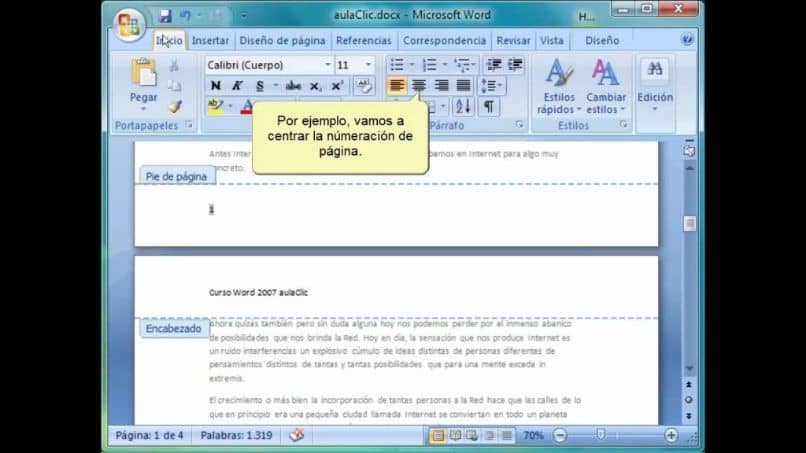
W ten sam sposób przejdź do lewego górnego rogu, w którym znajduje się menu Projekt i wybierz zakładkę stopka ten Podczas tworzenia klipu pojawi się inne menu, a podczas tworzenia klipu wybierz Usuń stopkę. Ten obszar został już oczyszczony ze wszystkiego, czego nie chcieliśmy zachować w naszym dokumencie.
Teraz nasz dokument jest wolny od tych przedmiotów, których z jakiegoś powodu nie chcieliśmy zatrzymać i nam się podobało. Jeśli zauważyłeś, że bardzo łatwo było zastosować te krótkie i proste wskazówki w swoim dokumencie do: łatwo i szybko usuń nagłówek i stopkę w programie Word.